Personnaliser l'affichage des colonnes dans l'outil Liste de réserves
Objectif
Personnaliser les colonnes dans l'outil Liste de réserves du projet.
Contexte
Vous pouvez personnaliser les colonnes de l'outil Liste de réserves afin d'afficher les données pertinentes pour vous et votre projet.
Éléments à prendre en compte
- Autorisations utilisateur requises : autorisations de niveau « Lecture seule » ou supérieures dans l'outil Liste de réserves au niveau projet.
Procédure
- Accédez à l'outil Liste de réserves du projet.
- Dans le tableau d’affichage, cliquez sur les points de suspension verticaux (⋮).
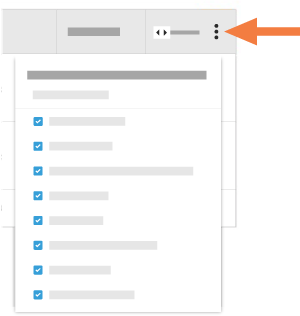
- Choisissez parmi les options suivantes :
- Afficher une colonne
Cochez la case à côté d'un nom de la colonne que vous souhaitez afficher sur la page de liste de l'outil. - Masquer une colonne
Décochez la case à côté du nom de la colonne que vous souhaitez masquer sur la page de liste de l'outil. - Réorganiser les colonnes
Saisissez le nom de la colonne par les points (⁞⁞), puis faites-le glisser et déposez-le à l'emplacement souhaité dans la liste. - Restaurer les paramètres par défaut
Cliquez sur le lien Réinitialiser les valeurs par défaut en haut du menu déroulant pour restaurer les paramètres de colonne d'origine.
- Afficher une colonne

